Índice da página
Sobre o autor
Tópicos quentes
Atualizado em 26/08/2025
Posso reparar o MBR?
MBR são duas das abreviaturas mais comuns que você deve ter ouvido várias vezes de usuários ávidos de PC. Caso você não saiba, MBR é a abreviatura de Master Boot Record. Também é conhecida como tabela de partição mestre ou setor de partição. O MBR é uma parte do disco rígido que guarda as informações relativas às partições do disco rígido. O MBR é útil porque atua como um carregador para o seu sistema operacional. Existem dois componentes importantes na partição MBR, que são o código mestre de inicialização e a tabela de partição de disco. Ambos os componentes trabalham em uníssono para transferir programas no setor de inicialização para um processo de inicialização eficiente. Existem muitos casos em que o MBR é corrompido. A razão por trás da corrupção é subjetiva. Desde conexão inadequada até infecção por vírus, o MBR pode ser corrompido por um motivo simples. É essencial reparar o MBR o mais rápido possível para evitar complicações prolongadas.
Navegação rápida:
Como posso saber se o MBR está danificado?
Como reparar MBR no Windows Server – 2 maneiras
Como posso saber se o MBR está danificado?
Se algum dos possíveis motivos mencionados abaixo acontecer com o seu sistema, você não conseguirá trabalhar no seu sistema operacional. As principais causas e mensagens de erro de falha do MBR são:
- Falha na unidade : Se uma de suas unidades não estiver funcionando em condições ideais, seu sistema operacional testemunhará danos ao MBR.
- Infecção por vírus : Às vezes, conectamos dispositivos externos e esquecemos de verificar se há vírus que possam danificar o sistema. A presença do vírus também causa danos ao MBR. Se o vírus for grave, você também poderá perder dados importantes.
- Sistema operacional ausente : se você não consegue ver seu sistema operacional, é provável que seu MBR esteja corrompido.
- Tabela de partição inválida : se você não sabe, uma tabela de partição inválida é um erro que ocorre na partição do sistema operacional. Os usuários testemunham uma tela preta que não permite reiniciar o sistema do computador.
- Erro de disco que não é do sistema : O erro de disco que não é do sistema é outra causa importante de corrupção do MBR em seu sistema operacional.
- Desligamento do sistema : Se o seu sistema desliga frequentemente sem qualquer motivo válido, você deve verificar seu MBR.
Se você perceber que seu sistema operacional está funcionando de maneira diferente ou não inicializando corretamente, você deve reparar seu MBR.
Como reparar MBR no Windows Server
Existem várias maneiras de reparar seu MBR em um servidor Windows. Neste artigo, listaremos métodos fáceis e viáveis que você pode usar para o processo. Uma das maneiras mais simples de reparar MBR em servidores Windows é usar uma ferramenta de reparo de servidor Windows. O Windows criou uma ferramenta dedicada para ajudar os usuários a corrigir falhas de MBR. Além disso, os outros dois métodos que você pode usar para reparar o MBR no servidor Windows são:
Reparar MBR sobre EaseUS Partition Master
Corrigir MBR via prompt de comando
Siga o artigo até o final para obter um guia detalhado sobre os métodos mencionados acima.
Reparar MBR sobre EaseUS Partition Master
EaseUS desenvolveu uma variedade de softwares para atender às necessidades dos usuários. Se você estiver lidando com um MBR corrompido, poderá contar com as ferramentas profissionais de gerenciamento de disco EaseUS Partition Master , projetadas para usuários de servidores. Com a ajuda do software, você pode criar mídia inicializável, seguir etapas simples para reparar o erro e usar o sistema operacional sem complicações. Algumas das características mais importantes do EaseUS Partition Master são:
- O software oferece as melhores ferramentas de gerenciamento de disco para PCs com Windows. Além disso, você também obtém ferramentas de gerenciamento abrangentes para servidores Windows.
- O recurso de recuperação de partição do software foi projetado de forma simples e eficiente para auxiliar os usuários em todo o processo.
- Não importa o problema, você pode criar mídia inicializável e reparar erros específicos no servidor Windows.
- EaseUS Partition Master oferece diferentes modos de licenciamento para atender às suas ofertas.
EaseUS Partition Master Enterprise
Seu confiável gerenciador de disco do Windows Server.
- Estenda a unidade do sistema, combine/divida partições.
- Clone o disco, migre o SO para HD/SSD.
- Converta MBR em GPT, GPT em MBR
O EaseUS Partition Master fornece utilitários de disco abrangentes para uma experiência descomplicada. Você também pode converter MBR em GPT no Windows sem perder nenhum dado.
Etapa 1. Crie um disco inicializável WinPE
- Inicie o EaseUS Partition Master e clique em "Mídia inicializável" na barra de ferramentas. Selecione "Criar mídia inicializável".
- Clique em “Avançar” para finalizar o processo.

Etapa 2. Inicializar USB inicializável do EaseUS Partition Master
- Conecte o USB ou CD/DVD inicializável ao seu PC.
- Pressione F2 ou Del ao reiniciar o computador para entrar na tela do BIOS. Configure e inicialize seu computador a partir de “Dispositivos Removíveis” ou “Unidade de CD-ROM”. E então o EaseUS Partition Master será executado automaticamente.
Etapa 3. Reconstruir MBR
- Clique em “Toolkit” e escolha “Reconstruir MBR”.

- Selecione o disco e o tipo de MBR. Em seguida, clique em “Reconstruir”.

- Depois disso, você poderá ver “MBR foi reconstruído com sucesso no disco X”.

Corrigir MBR via prompt de comando
Outro método que você pode usar para reparar o MBR é o prompt de comando. Se você estiver familiarizado com a interface e o idioma, poderá resolver manualmente o problema do MBR. Para corrigir o MBR com prompt de comando, siga as etapas mencionadas abaixo:
- Inicialize o sistema do seu computador a partir da instalação original do Windows (DVD ou USB)
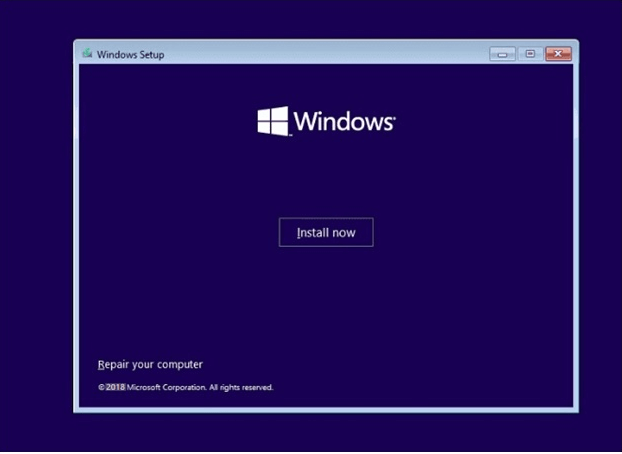
- Assim que a tela de boas-vindas abrir, clique na opção Reparar seu computador.
- Na opção Solução de problemas, clique em Opções avançadas e navegue até Prompt de comando.
- Digite os comandos mencionados abaixo na janela CMD e pressione Enter todas as vezes.
bootrec /fixmbr
bootrec /fixboot
bootrec /scanos
bootrec /rebuildbcd
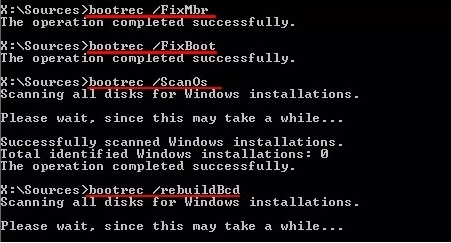
- Saia da janela CMD e reinicie o Windows.
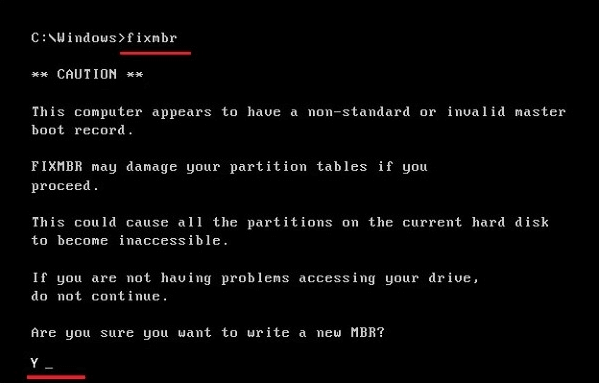
Depois de concluir as etapas, você poderá inicializar o sistema com êxito.
Conclusão
Se você estiver enfrentando problemas de MBR, deverá resolvê-los sem demora. Em casos gerais, os seus dados permanecem seguros. No entanto, você deve fazer backup de seus dados com segurança para uma experiência descomplicada. De acordo com sua necessidade, você pode usar qualquer um dos métodos mencionados acima. Aconselhamos você a explorar o EaseUS Partition Master. A assistência técnica e a variedade de recursos o tornam um dos melhores softwares para reparar falhas de MBR. Você também pode conferir outros recursos oferecidos pelo software, incluindo clonagem de disco, partição e muito mais.
Como podemos te ajudar
Sobre o autor
Atualizado por Rita
"Espero que minha experiência com tecnologia possa ajudá-lo a resolver a maioria dos problemas do seu Windows, Mac e smartphone."
Escrito por Leonardo
"Obrigado por ler meus artigos, queridos leitores. Sempre me dá uma grande sensação de realização quando meus escritos realmente ajudam. Espero que gostem de sua estadia no EaseUS e tenham um bom dia."
Revisão de produto
-
I love that the changes you make with EaseUS Partition Master Free aren't immediately applied to the disks. It makes it way easier to play out what will happen after you've made all the changes. I also think the overall look and feel of EaseUS Partition Master Free makes whatever you're doing with your computer's partitions easy.
Leia mais -
Partition Master Free can Resize, Move, Merge, Migrate, and Copy disks or partitions; convert to local, change label, defragment, check and explore partition; and much more. A premium upgrade adds free tech support and the ability to resize dynamic volumes.
Leia mais -
It won't hot image your drives or align them, but since it's coupled with a partition manager, it allows you do perform many tasks at once, instead of just cloning drives. You can move partitions around, resize them, defragment, and more, along with the other tools you'd expect from a cloning tool.
Leia mais
Artigos relacionados
-
Dispositivo de inicialização não encontrado no Windows 11? Aqui estão as correções
![author icon]() Leonardo 2025/08/26
Leonardo 2025/08/26 -
Corrigir 'O Windows Não Pode Ser Instalado Neste Disco MBR'
![author icon]() Leonardo 2025/10/26
Leonardo 2025/10/26 -
Tela azul durante os jogos? 2025 correções aqui
![author icon]() Leonardo 2025/10/27
Leonardo 2025/10/27 -
Corrigido: a unidade de inicialização não aparece no BIOS | Melhores dicas de 2025🔥
![author icon]() Leonardo 2025/10/27
Leonardo 2025/10/27
Temas quentes em 2025
EaseUS Partition Master

Gerencie partições e otimize discos com eficiência








